iPhone 사용자가 iCloud에 메시지를 백업하는 방법에 대해 아는 것이 중요합니다. 중요한 메시지를 실수로 삭제한 경우 어떻게 하시겠습니까? 이미 iCloud 백업이 있는 경우 iCloud 백업에서 복원하여 손실된 메시지를 쉽게 복구할 수 있습니다. 메시지가 삭제되면 텍스트가 영구적으로 손실되지 않도록 항상 제 시간에 iCloud에 메시지를 업로드해야 합니다. iCloud에 메시지를 업로드하는 방법을 알고 싶습니까? 이 기사를 계속 읽으면 쉽게 할 수 있는 방법을 배우십시오.
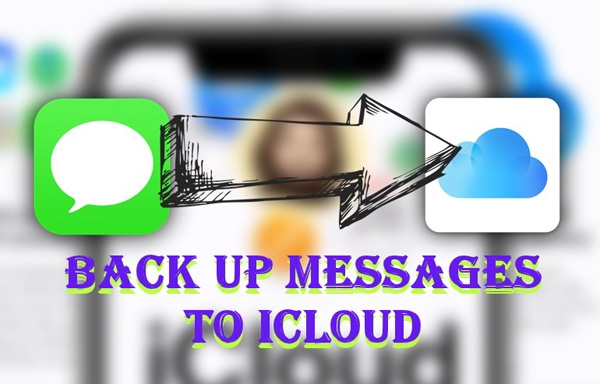
Apple은 사용자의 원활한 경험을 향상시키기 위한 기능으로 iCloud 동기화를 제공합니다. 그러나 Apple에서 제공하는 무료 iCloud 요금제에는 5GB의 저장 공간만 포함되어 있어 사용자에게 부족한 경우가 많습니다. 결과적으로 많은 사람들이 결국 프리미엄 iCloud+ 요금제에 가입해야 합니다. 그럼에도 불구하고 문자 메시지를 iCloud에 백업하면 많은 이점이 있습니다.
다음은 iCloud에 메시지를 업로드해야 하는 몇 가지 이유입니다.
iPhone의 메시지 데이터를 iCloud에 백업하는 방법에는 여러 가지가 있습니다. 몇 가지 방법은 다음과 같습니다.
iPhone의 "설정" 응용 프로그램을 사용하여 iMessage를 iCloud에 백업하시겠습니까? 다음은 iMessage를 iCloud에 백업하는 방법에 대한 간단한 단계입니다.
1 단계. iPhone이 신뢰할 수 있는 네트워크에 연결되어 있는지 확인하십시오. iPhone의 "설정" 애플리케이션을 실행하고 [사용자 이름] 버튼을 누릅니다.
2 단계. "iCloud" 옵션을 누릅니다. 기기가 iOS 10.2 이하에서 실행되는 경우 "설정" 애플리케이션을 열고 아래로 스크롤하여 iCloud를 찾습니다.

3 단계. "메시지" 옵션을 녹색으로 전환합니다.

메모: 백업 프로세스를 시작하기 전에 iCloud에 충분한 공간이 있는지 확인하십시오. iCloud에 로그인하면 5GB의 무료 iCloud 저장 공간을 받게 됩니다. 추가 저장 공간이 필요한 경우 월 $0.99(USD)의 요금으로 50GB부터 시작하는 요금제로 iPhone에서 구입할 수 있습니다. ( iCloud 저장 공간을 더 확보하는 방법을 참조하십시오.)
iCloud 전체 백업에서 iPhone 메시지를 백업할 수 있습니다. 다음은 전체 iPhone을 백업하여 문자 메시지 데이터를 iCloud에 백업하는 방법에 대한 몇 가지 간단한 단계입니다.
1 단계. iPhone의 전원이 충분하고 안정적인 인터넷 연결에 연결되어 있는지 확인하십시오. iPhone에서 "설정" 응용 프로그램을 엽니다. "사용자 이름"을 누르고 "iCloud"를 누릅니다.
2 단계. 사용 가능한 목록에서 "iCloud 백업" 옵션을 누릅니다.
3 단계. "iCloud 백업" 기능을 켜고 "지금 백업" 버튼을 누르고 iCloud 메시지 백업 프로세스가 완료될 때까지 Wi-Fi 네트워크에 연결된 상태를 유지합니다. iCloud 백업을 쉽게 다운로드하는 방법은 다음과 같습니다>>

iCloud 없이 컴퓨터에 메시지를 백업하는 가장 편리한 방법을 찾고 계십니까? 가장 좋은 방법은 다음과 같은 타사 도우미를 사용하는 것입니다 Coolmuster iOS Assistant. 이것은 메시지를 쉽게 백업, 복원 및 관리할 수 있도록 설계된 전문 iOS 데이터 관리 도구입니다. 메시지 및 비디오, 메모, 연락처 등과 같은 기타 데이터 유형을 백업할 수 있습니다.
Coolmuster iOS Assistant 주요 기능:
Coolmuster iOS Assistant를 사용하여 iCloud 없이 메시지를 저장하는 방법을 배우고 싶으십니까? 아래 단계를 따르십시오.
01월컴퓨터에 Coolmuster iOS Assistant 다운로드하여 설치합니다. 그런 다음 실행하고 USB 케이블을 사용하여 iPhone 장치를 컴퓨터에 연결하십시오. iPhone에서 "신뢰" 팝업을 클릭하면 연결된 장치가 자동으로 감지 Coolmuster iOS Assistant . 이제 "계속" 버튼을 눌러 계속 진행하십시오.

02월iMassages를 컴퓨터로 전송하십시오. 이 소프트웨어는 iPhone과 PC 간에 연락처를 포함한 모든 것을 전송할 수 있습니다. 화면 왼쪽 모서리에 있는 "메시지" 옵션을 누르고 백업할 모든 메시지를 선택한 다음 "내보내기" 버튼을 클릭하여 메시지를 컴퓨터에 저장합니다.

03대내보내기 프로세스가 완료될 때까지 기다립니다. 프로세스가 완료되면 메시지가 컴퓨터에 백업으로 저장됩니다.
질문 1. iCloud 메시지 백업은 얼마나 걸립니까?
iCloud에 메시지를 백업하는 기간은 백업하는 데이터의 양에 따라 다릅니다. 수백 또는 수천 개의 메시지만 백업하는 경우 몇 분 밖에 걸리지 않습니다. 그러나 데이터가 광범위하면 여러 시간이 걸릴 수 있습니다.

질문 2. iCloud에 메시지를 백업하려면 추가 저장 공간을 구입해야 합니까?
예, iCloud에 로그인 할 때 할당 된 초기 5GB의 무료 저장 공간보다 더 많은 공간이 필요한 경우 월 사용료로 50GB부터 시작하는 요금제로 iPhone 장치에서 추가 저장 공간을 구입해야합니다. 이 기사에서 더 유용한 솔루션을 찾을 수 있습니다 : iCloud 저장 공간이 부족하면 어떻게해야합니까>>
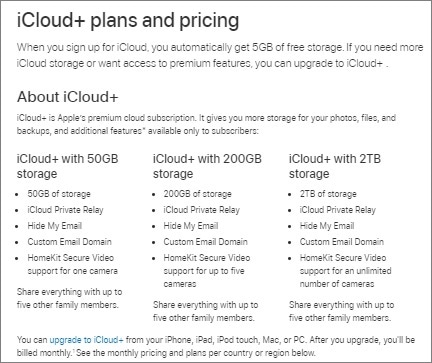
질문 3. iCloud 없이 메시지를 백업하는 다른 방법이 있습니까?
예, iCloud를 사용하지 않고 Coolmuster iOS Assistant 와 같은 타사 소프트웨어를 사용하여 iPhone 장치의 데이터를 백업하고 관리할 수 있습니다. 이 소프트웨어는 사용하기 쉽고 iPhone 데이터를 쉽게 백업, 전송 및 복원 할 수 있습니다.
메시지를 iCloud에 백업하는 것은 간단한 과정이며 클라우드에 데이터를 저장하는 편리한 방법을 제공합니다. 위는 iCloud에 메시지를 백업하는 방법입니다. 또한 Coolmuster iOS Assistant를 통해 메시지를 컴퓨터에 편리하게 백업할 수 있습니다. 이 전문 도구를 사용하면 단 1번의 클릭으로 모든 iPhone 데이터를 관리, 전송 및 컴퓨터로 백업할 수 있습니다. 또한 사용하기 쉬운 인터페이스와 유용한 기능을 갖추고 있어 클라우드 스토리지에 의존하지 않고 메시지를 백업하려는 사람들에게 완벽한 선택입니다.
관련 기사:
iTunes 없이 PC에서 iPhone 파일에 액세스하는 방법에 대한 전체 가이드
iPhone/Android 법원에서 문자 메시지를 인쇄하는 방법은 무엇입니까?





